File .BAT là gì? Cách tạo và sử dụng file BAT trên máy tính Windows – friend.com.vn
Với sự tiện ích của các phần mềm được cài đặt sẵn trên máy tính, việc sử dụng file BAT trên Windowscũng là một trong số các công cụ hữu ích. Trong bài viết này mình sẽ chia sẻ một số kiến thức về file đuôi BAT và hướng dẫn tạo, sử dụng file BAT trên máy tính Windows. Cùng xem ngay thôi!
1. File .BAT là gì?
Định nghĩa
File BAT hay Executable Files – DOS Batch File là một file dưới định dạng Text được phát triển bởi Microsoft. File BAT thực thi các công việc trên máy tính một cách tự động và là một tập tin thực thi DOS sử dụng để thực hiện các lệnh với Command Windows Prompt (cmd.exe).
 File BAT gồm lệnh thực thi để thực hiện nhiệm vụ khác nhau
File BAT gồm lệnh thực thi để thực hiện nhiệm vụ khác nhau
File BAT bao gồm một loạt các lệnh, dòng trong văn bản đơn giản được thực thi để thực hiện nhiệm vụ khác nhau, chẳng hạn như bắt đầu các chương trình hoặc chạy các tiện ích bảo trì trong Windows.
Lịch sử
– File BAT được giới thiệu cùng với hệ điều hành MS-DOS với khả năng thực hiện nhiều câu lệnh hàng loạt thay vì chạy từng câu lệnh như trước đây.
– File BAT cho đến nay vẫn còn được sử dụng trên các hệ điều hành Microsoft Windows, với nhiều cải tiến như khả năng thực hiện các phép tính, đọc dữ liệu từ bàn phím hay thay đổi màu sắc trên cửa sổ Command Prompt.
– File BAT ra đời với mục đích giúp công việc trên máy tính hiệu quả hơn như giảm các vấn đề về mạng, tránh việc thường xuyên phải mở hộp thoại Command Prompt để nhập vào các lệnh như ipconfig /release, /renew hay cần xóa file tạm %temp%… , đặc biệt người dùng còn có thể dùng file này cho tất cả các máy tính khác nếu muốn.
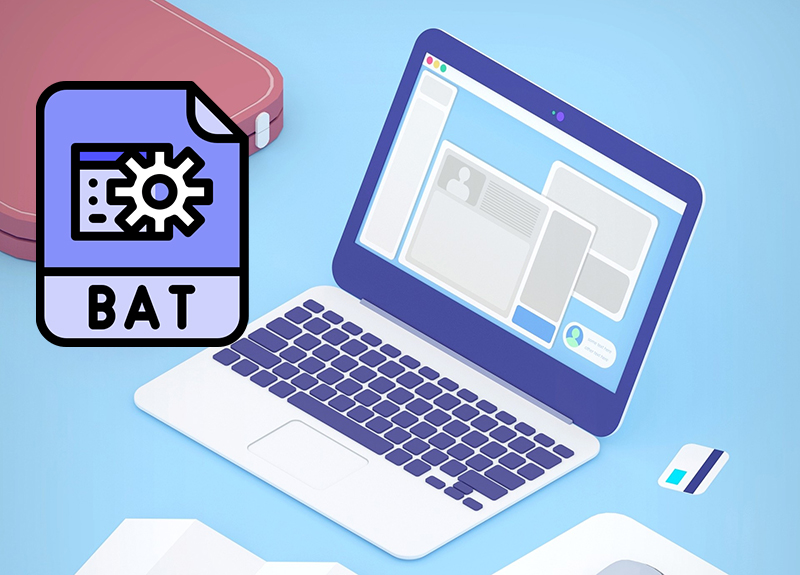 BAT giúp công việc trên máy tính hiệu quả hơn
BAT giúp công việc trên máy tính hiệu quả hơn
Ví dụ
– Hiện nay, có rất nhiều ứng dụng của file BAT tùy theo nhu cầu và sáng tạo của mỗi quản trị viên.
– Có rất nhiều Batch File được viết dựa trên Wmic.
– Muốn viết được chương trình Hello World, ta có thể sử dụng ví dụ đơn giản dưới đây:
@echo off
cls
title Hello World
cls
color 02
cls
echo Hello world!
Trong đó:
– @: Làm cho câu lệnh không hiển thị ra màn hình.
– echo off: Chuyển chế độ sang ẩn câu lệnh (tức là dấu “@” sẽ được thêm vào trước các câu lệnh).
– cls: Là câu lệnh xoá màn hình.
– tittle Hello World: Là câu lệnh dùng để hiển thị tên của cửa sổ Command Prompt. Trong trường hợp này, cửa sổ có tên là Hello World.
– color 02: Là câu lệnh đổi màu chữ để tăng vẻ đẹp cho chương trình. Chữ thứ nhất chỉ định cho màu nền (0), chữ thứ hai chỉ định cho màu chữ (2).
– echo Hello world: Là câu lệnh viết lên màn hình. Trong ví dụ này, ta viết lên màn hình dòng chữ Hello world.
Lưu ý: echo off và echo on không thể viết lên màn hình được và có thể sử dụng echo. để xuống dòng.
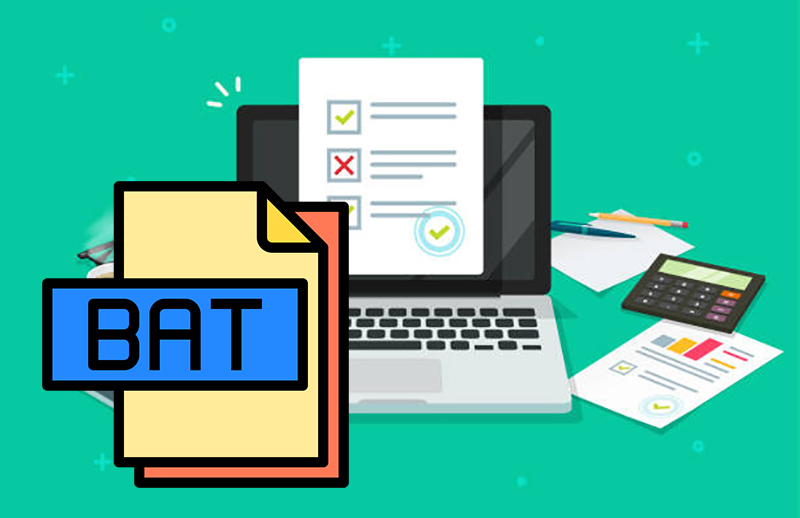 Ứng dụng của file BAT tùy theo nhu cầu và sáng tạo của mỗi quản trị viên
Ứng dụng của file BAT tùy theo nhu cầu và sáng tạo của mỗi quản trị viên
2. Một số từ khóa trong Batch
Batch là một ngôn ngữ lập trình được dựa trên các tập tin thực thi batch (file BAT) để chạy. Vì vậy, ngôn ngữ này cũng có một số từ khóa nhất định:
– ver: Trả về phiên bản MS-DOS đang sử dụng.
– cd: Chuyển hướng thư mục đang làm việc.
– cls: Xóa màn hình MS-DOS.
– copy: Sao chép file.
– del: Xóa file.
 Ngôn ngữ Batch cũng có một số từ khóa nhất định
Ngôn ngữ Batch cũng có một số từ khóa nhất định
– dir: Hiển thị nội dùng của một thư mục.
– echo: Hiển thị văn bản trên màn hình MS-DOS.
– exit: Thoát chương trình.
– md: Tạo một thư mục mới vị trí hiện tại đang làm việc.
– pause: Ngăn không cho chương trình thoát và đợi cho tới khi bất kì phím nào trên bàn phím được nhấn.
3. Cách tạo và sử dụng file BAT trên máy tính Windows
File BAT có rất nhiều chức năng và nếu như sử dụng file BAT trên Windows không đúng cách có thể xóa mọi thứ từ dữ liệu, ổ cứng hay làm hỏng chính hệ điều hành.
Để tạo và sử dụng file BAT trên máy tính Windows, bạn có thể thực hiện theo các bước sau:
Bước 1: Tạo file BAT
Mở thư mục bạn muốn lưu file BAT > Nhấn chuột phải vào một khoảng trống bất kỳ > Chọn New > Chọn Text Document.
 Tạo Text Document
Tạo Text Document
Bước 2: Nhập lệnh
Nhập nội dung, lệnh bất kỳ cho file > Nhấn vào File > Chọn Save As.
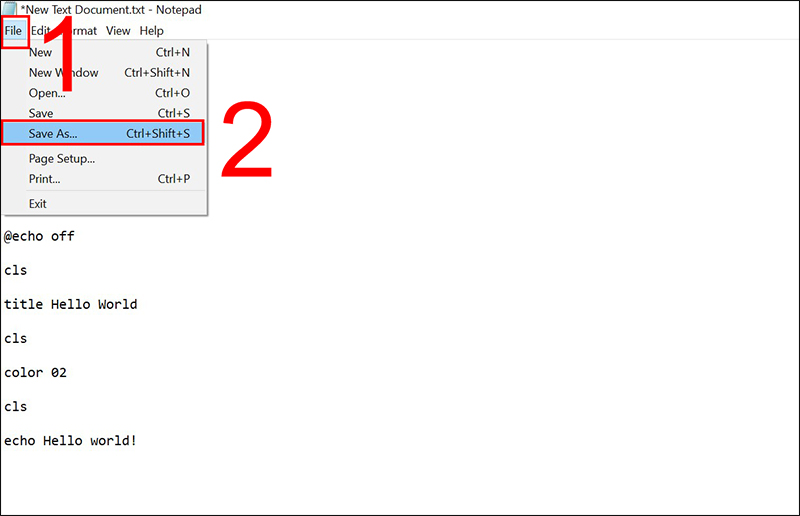 Nhập lệnh cho file BAT
Nhập lệnh cho file BAT
File BAT có 7 lệnh cơ bản sau:
– TITLE: Tên cửa sổ cho tập tin BAT.
– ECHO: Lệnh in của file BAT.
– ECHO OFF: Lệnh được đặt trên đầu của file BAT. Khi chạy lệnh này, các lệnh phía dưới ECHO OFF sẽ không được hiển thị.
– PAUSE: Khi sử dụng lệnh này, một thông báo “Press any key to continue…” sẽ hiển thị trên màn hình, toàn bộ lệnh trong file BAT sẽ tạm dừng cho đến khi bạn nhấn phím bất kỳ để khởi động lại.
– CLS: Làm sạch màn hình cửa sổ DOS.
– IPCONFIG: Thông tin về mạng hiển thị trên DOS.
– PING: Ping đến địa chỉ IP, cho biết bạn có thể liên hệ với máy tính đó hay không. Lệnh này cũng trả về độ trễ (ping time) và mặc định sẽ ping 3 lần.
Bước 3: Tiến hành lưu file
Tại phần File name, đặt tên cho file với cấu trúc *.bat >Trong phần Save as Type, chọn All Files > Chọn Save.
 Lưu file BAT
Lưu file BAT
Cuối cùng, bạn sẽ thấy file BAT của mình có hình bánh răng, việc tạo file BAT đã hoàn tất.
 Tạo file BAT đã hoàn tất
Tạo file BAT đã hoàn tất
4. Những ứng dụng khác khi sử dụng file BAT
Ngoài những cách sử dụng file BAT rất cơ bản trên Windwos, file BAT còn rất nhiều các công dụng, tính năng khác như:
– Tạo file BAT để xóa file, thư mục trên máy tính là tính năng mà file hoàn toàn có thể làm được nếu như người dùng đã từng sử dụng Command Prompt, biết cách sử dụng qua Command Prompt.
– File BAT có thể sửa lỗi Full Disk, một lỗi vô cùng khó chịu với người dùng.
– Đặt mật khẩu thư mục trong máy tính bằng file BAT. Đây là một thủ thuật cao cấp với nhiều câu lệnh phức tạp, người dùng cũng không cần phải biết quá nhiều về code cũng có thể sử dụng được cách này.
 Một số ứng dụng hữu ích khi sử dụng file BAT
Một số ứng dụng hữu ích khi sử dụng file BAT
– Sử dụng các tập tin BAT là giải pháp thực sự hữu ích để chạy các chương trình (chẳng hạn như Java) chỉ với một dòng lệnh, giúp tiết kiệm thời gian thay vì phải gõ các dòng lệnh từ đầu.
– Sau khi nắm rõ được cách thức hoạt động và các lệnh của file BAT, người dùng có thể dễ dàng tạo cho mình những file phục vụ cho công việc riêng của mình một cách nhanh chóng.
Lưu ý:
– Một số lệnh có sẵn dành cho file BAT, bạn có thể xem TẠI ĐÂY.
– bạn có thể viết các chương trình riêng cho mình hoặc tham khảo các ví dụ có sẵn TẠI ĐÂY.
5. Sự khác biệt giữa file BAT và CMD
– Giống nhau:
+ File BAT và file CMDđều là tập hợp các câu lệnh thực thi Command Line để thực hiện một hoặc một số tác vụ nào đó.
+ Cách tạo và sử dụng 2 loại file này tương tự nhau.
– Khác nhau:
Đặc điểm
File BAT
File CMD
Khi xuất hiện lỗi
Nếu trong file BAT có 1 dòng lỗi thì nó sẽ bỏ qua dòng lỗi đó để thực hiện các lệnh tiếp theo mà ko ảnh hưởng gì.
Nếu trong file CMD có 1 dòng lệnh lỗi thì xem như cả file đó lỗi (ko thực thi được).
Mức độ ưu tiên và hỗ trợ thực hiện
Trong Windows NT, file BAT thường được sử dụng hơn.
Trong Windows NT, file CMD không được ưu tiên bằng file BAT.
Tiện ích
– Sử dụng file BAT trong đĩa CD/USB để tự động chạy và cài đặt ứng dụng.
– Sử dụng file BAT để thiết lập cấu hình cho máy tính cực nhanh, cụ thể:
+ Thay đổi dung lượng RAM ảo bằng Command Line.
+ Đổi mật khẩu máy tính bằng Command Line.
+ Khởi động lại máy tính (reset) hoặc tắt máy tính (shutdown) bằng Command Line.
+ Gỡ cài đặt (uninstall) Windows Update bằng Command Line.
+ Mở một ứng dụng hoặc một website bằng Command Line.
– Thường được sử dụng để lưu trữ một loạt các lệnh thực thi.
– Có thể được chuyển đổi sang định dạng khác để phù hợp với mục đích sử dụng.
– Sử dụng nhiều trên các phiên bản Windows.
Một số sản phẩm laptop giúp bạn tạo và sử dụng file BAT mượt mà và hiệu quả:
-
 Có Không
Có Không
Cám ơn bạn đã phản hồi

Xin lỗi bài viết chưa đáp ứng nhu cầu của bạn. Vấn đề bạn gặp phải là gì?
Đang làm gặp lỗi, không có trong hướng dẫn Đã làm nhưng không thành công Bài viết không đúng nhu cầu Bài viết đã cũ, thiếu thông tin GỬI 
- Share CrocoBlock key trọn đời Download Crocoblock Free
- Cung cấp tài khoản nghe nhạc đỉnh cao Tidal Hifi – chất lượng âm thanh Master cho anh em mê nhạc.
- PHƯƠNG THỨC LÊN KẾ HOẠCH TUYỂN DỤNG NHÂN SỰ 2021
- Cách gửi Video qua Messenger không bị mờ với chất lượng HD
- Top 8 game đồ họa 3D có thiết kế tuyệt đẹp nhất hiện nay
- Cách đọc, hỏi số điện thoại trong tiếng Anh – cách hỏi & đọc số điện thoại bằng tiếng Anh – VnDoc.com
- Chia sẻ trải nghiệm đọc 3 tạp chí kinh tế hàng đầu thế giới
Bài viết cùng chủ đề:
-
Ổ cứng bị Unallocated là bị gì và cách khôi phục dữ liệu hiệu quả
-
Hướng dẫn đăng ký bán hàng trên Now – Foody nhanh nhất
-
Tổng hợp những ứng dụng kiểm tra mã vạch chính xác nhất cho iPhone
-
Cách chuyển dữ liệu từ máy tính sang Android – Download.vn
-
Tổng hợp khuyến mãi dung lượng Viettel – Data 4G Viettel cập nhật nhanh nhất – Khuyến mãi – Thuvienmuasam.com
-
Cách chuyển Google Chrome sang tiếng Việt – QuanTriMang.com
-
Nên mua iphone 6 plus hay 6s plus? – SOshop
-
7 cách tắt màn hình laptop Windows 10 – QuanTriMang.com
-
Cách gõ tiếng Việt có dấu bằng kiểu VNI, Telex trên điện thoại Android – Thegioididong.com
-
Cách chơi Vainglory trên PC bằng giả lập android BlueStacks
-
Cảnh nóng gây sốc bị chỉ trích nặng nề nhất trong phim gây nghẽn sóng HBO
-
Hướng dẫn biến thẻ nhớ thành bộ nhớ trong cho điện thoại Android – Fptshop.com.vn
-
Need for Speed: Hot Pursuit PC Free Download Full Version – Gaming Beasts
-
Tăng Follow Instagram Miễn Phí 2021 ❤️ Cách Free Hay Nhất
-
3 cách làm ông già Noel bằng giấy cực đơn giản – QuanTriMang.com
-
Cách cài Kali Linux trên VMware cực dễ, có GUI – QuanTriMang.com
 Có Không
Có Không 


